Konversi EPI menjadi TIF
Cara mengonversi file EPI (Encapsulated PostScript Interchange) menjadi gambar TIF menggunakan berbagai alat perangkat lunak terkemuka.
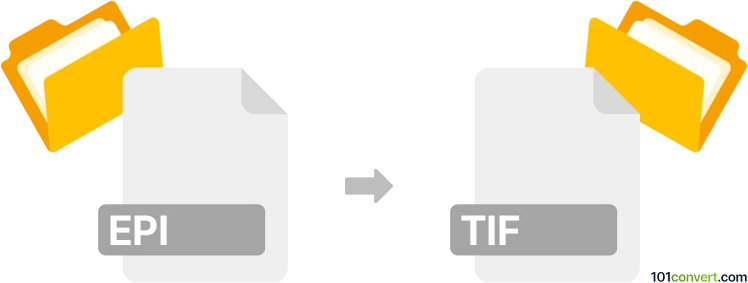
Bagaimana mengkonversi epi ke tif berkas
- Lainnya
- Belum ada peringkat.
101convert.com assistant bot
3hr
Memahami format file EPI dan TIF
EPI files adalah Encapsulated PostScript Interchange files, varian dari format EPS (Encapsulated PostScript). Files EPI umumnya digunakan untuk grafis dan gambar berkualitas tinggi dalam alur kerja penerbitan desktop dan percetakan. Mereka berisi data baik vektor maupun bitmap, sehingga cocok untuk grafis yang dapat diskalakan.
TIF (atau TIFF, Tagged Image File Format) adalah format gambar raster yang banyak digunakan yang dikenal karena kompresi lossless dan kualitas gambar tinggi. Files TIF populer di fotografi profesional, pemindaian, dan penerbitan karena kemampuannya menyimpan data gambar yang detail dan mendukung multiple layer serta kedalaman warna.
Mengapa mengonversi EPI ke TIF?
Mengonversi file EPI ke TIF sering diperlukan saat Anda membutuhkan versi raster dari grafik vektor untuk digunakan dalam pengeditan gambar, pencetakan, atau pengarsipan. Files TIF kompatibel dengan sebagian besar perangkat lunak pengedit gambar dan ideal untuk cetakan berkualitas tinggi.
Perangkat lunak terbaik untuk konversi EPI ke TIF
Cara paling terpercaya untuk mengonversi EPI ke TIF adalah dengan menggunakan Adobe Photoshop atau Adobe Illustrator. Kedua program ini mendukung impor EPS/EPI dan dapat mengekspor ke TIF. Untuk alternatif gratis, IrfanView (dengan Ghostscript terinstal) atau GIMP juga dapat melakukan konversi ini.
- Adobe Photoshop: Buka file EPI, lalu gunakan File → Save As → TIFF.
- Adobe Illustrator: Buka file EPI, lalu gunakan File → Export → Export As → TIFF.
- IrfanView: Buka file EPI (memerlukan Ghostscript), lalu gunakan File → Save As → TIF.
- GIMP: Buka file EPI, lalu gunakan File → Export As → TIFF.
Proses konversi langkah demi langkah
- Instal perangkat lunak pilihan Anda (misalnya Adobe Photoshop, GIMP, atau IrfanView dengan Ghostscript).
- Buka file EPI di perangkat lunak tersebut.
- Sesuaikan pengaturan gambar jika diperlukan (resolusi, mode warna).
- Pergi ke File → Save As atau Export dan pilih TIF atau TIFF sebagai format output.
- Pilih kompresi yang diinginkan dan simpan file tersebut.
Tips untuk hasil terbaik
- Untuk kualitas tertinggi, atur resolusi minimal 300 DPI saat mengekspor ke TIF.
- Gunakan kompresi lossless (seperti LZW) untuk mempertahankan kualitas gambar di file TIF.
- Jika EPI berisi elemen vektor, pertimbangkan penggunaan akhir—rasterisasi akan mengubah semua elemen menjadi piksel.
Catatan: Catatan konversi epi ke tif ini tidak lengkap, harus diverifikasi, dan mungkin mengandung ketidakakuratan. Silakan pilih di bawah ini apakah Anda merasa informasi ini bermanfaat atau tidak.